Oxford Study Genie Plus
Ayuda
§ Diccionario Oxford de Phrasal Verbs
§ Oxford Wordfinder Dictionary
§ Juegos
El CD-ROM tiene tres pestañas para seleccionar cualquiera de los tres diccionarios que contiene, que son: el Diccionario Oxford Study, el Diccionario Oxford de Phrasal Verbs y el Oxford Wordfinder Dictionary.
En la parte de abajo hay cuatro botones para acceder a los Ejercicios, Juegos, Mapas y Apéndices.
Cuando estás en el Oxford Study, puedes elegir si quieres utilizar la ventana completa o una versión más pequeña haciendo clic en Cambiar de formato.
En la barra de herramientas encontrarás los botones para Copiar, Imprimir y grabar tu pronunciación (Práctica de pronunciación), y también el menú de Configuración.
Para salir del CD-ROM, haz clic en el botón X o pulsa ALT+F4
Para desinstalar el CD-ROM, utiliza la opción de Añadir/Quitar programas del Panel de Control (Inicio, Configuración, Panel de Control).
Algunas de las funciones descritas en este documento son diferentes o no están disponibles en las versiones del CD-ROM para Mac o Linux.
El CD-ROM contiene el texto íntegro del Diccionario Oxford Study con todas las características de la edición impresa y muchas más.
§ Cómo buscar una palabra en el Oxford Study
§ Cómo navegar por el diccionario
§ Enlaces a otros diccionarios
§ Cómo moverse dentro de una entrada
§ Sonido
§ Cómo grabar tu propia pronunciación
§ La herramienta de consulta inteligente
§ Cómo buscar una palabra en el Oxford Study
Elige el lado del diccionario que quieres utilizar seleccionando la pestaña Inglés o Español. A continuación escribe la palabra o expresión que buscas en el recuadro que aparece en la parte superior izquierda de la ventana. A medida que tecleas la palabra, el índice alfabético que está a la izquierda se mueve hasta el lugar correspondiente en el abecedario
Para ver la entrada de una palabra puedes pulsar enter, hacer clic en la lupa o pinchar en una palabra del índice alfabético.
El programa reconoce formas regulares e irregulares de sustantivos, verbos y adjetivos.
Si te equivocas al introducir una palabra, el programa te sugiere alternativas. Estas aparecen en el recuadro debajo del índice.
Ver otros temas relacionados con el Diccionario Oxford Study
Cuando escribes una palabra, esta aparece en el índice en orden alfabético. Para cambiar el índice del lado inglés al lado español, haz clic en la pestaña Inglés o Español.
Ver otros temas relacionados con el Diccionario Oxford Study
Cuando escribes una palabra, la ventana de resultados de la búsqueda que está en la parte inferior izquierda te muestra una lista de todos los lemas, locuciones o phrasal verbs que contienen esa palabra. Por ejemplo, si escribes la palabra worm los resultados de la búsqueda serán:
worm
glow-worm
slow-worm
worm-eaten
a can of worms
the early bird catches the worm
the worm will turn
worm your way along, through, etc. sth
worm your way/yourself into sth
worm sth out of sb
Puedes hacer clic en los resultados para ver la entrada o expresión correspondiente.
Ver otros temas relacionados con el Diccionario Oxford Study
§ Cómo navegar por el diccionario
Utiliza las flechas para volver a la entrada anterior.
Puedes ver lo que significa cualquier palabra dentro de un ejemplo o de una traducción haciendo doble clic sobre ella.
Algunas entradas tienen enlaces a expresiones, notas, etc. relacionadas con la palabra. Haz doble clic para seguir el enlace.
Ver otros temas relacionados con el Diccionario Oxford Study
§ Enlaces a otros diccionarios
Algunas entradas tienen enlaces que te llevan a otros diccionarios. Por ejemplo, en la entrada de smooth (verbo) del Oxford Study pone Ver más información sobre phrasal verbs con el verbo smooth. Si haces clic en la palabra smooth, verás la entrada de smooth del Diccionario Oxford de Phrasal Verbs.
Del mismo modo, en la entrada de nature pone Ver más vocabulario relacionado con la palabra nature. Si haces clic en la palabra nature, verás la entrada para nature en el Oxford Wordfinder Dictionary.
Ver otros temas relacionados con el Diccionario Oxford Study
§ Cómo moverse dentro de una entrada
Si un lema tiene más de una categoría gramatical, puedes ir directamente a la categoría que te interesa pinchando en la palabra verbo, adjetivo, etc.
Ver otros temas relacionados con el Diccionario Oxford Study
Puedes escuchar la
pronunciación de todas las palabras inglesas que aparecen en el diccionario.
Para ello haz clic en este símbolo ![]() .
.
Algunas palabras tienen más de una pronunciación. Si la pronunciación americana es muy diferente de la británica, también la podrás escuchar.
En el menú de Configuración puedes elegir si quieres escuchar la pronunciación de cada palabra que buscas automáticamente, sin necesidad de pinchar en ella.
Ver otros temas relacionados con el Diccionario Oxford Study
§ Cómo grabar tu propia pronunciación
Para grabar tu propia pronunciación de una palabra, haz clic en el botón Práctica de pronunciación. Primero escucha la pronunciación haciendo clic en el altavoz, luego pincha en el círculo rojo en el que pone grabar y graba tu voz. Cuando está grabando, el círculo se pone verde. Cuando lo paras, se vuelve a poner rojo. Por último escucha tu grabación pinchando en la flecha verde (Escuchar grabación).
Para cerrar la ventana, haz clic en el círculo rojo.
Esta función no está disponible en Linux.
Ver otros temas relacionados con el Diccionario Oxford Study
Muchas entradas contienen imágenes para ilustrar una palabra. Algunas, como plátano, tienen el símbolo de una lupa.

Si haces clic en el símbolo o en la ilustración, se abre otra ventana más grande.
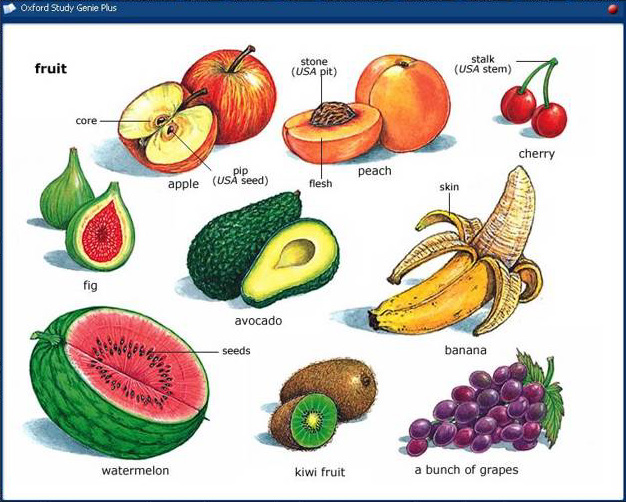
Si pinchas en una de las palabras del dibujo, aparecerá la entrada de esa palabra en una ventana aparte.
Para cerrar estas ventanas, haz clic en el círculo rojo.
Ver otros temas relacionados con el Diccionario Oxford Study
§ La herramienta de consulta inteligente
La herramienta de consulta inteligente te permite realizar búsquedas instantáneas cuando utilizas Internet, el correo electrónico y otras aplicaciones.
Funciona tanto en inglés como en español. El programa adivina la entrada que buscas a partir de formas regulares e irregulares de sustantivos, verbos y adjetivos.
Puedes utilizar esta herramienta mientras estás en Internet. No hace falta hacer clic sobre la palabra, el programa sigue tu cursor.
Para consultar una expresión como asylum seeker o by the way selecciona la expresión entera con el ratón y deja reposar el cursor sobre ella.
Cuando lees o escribes un e-mail, el diccionario sigue tu cursor para ayudarte a entender lo que pone o a expresar lo que quieres decir.
También funciona cuando lees o escribes documentos en Word.
Si utilizas Microsoft Word 2000 o versiones posteriores, no hará falta hacer clic en la palabra. Si utilizas Microsoft Word 97 sólo tendrás que hacer clic con el botón izquierdo.
En un ordenador Macintosh y en el sistema operativo Linux puedes utilizar el Genie copiando la palabra y pegándola en recuadro de búsqueda.
Ver otros temas relacionados con el Diccionario Oxford Study
Diccionario Oxford de Phrasal Verbs
Se puede acceder a este diccionario haciendo clic en la pestaña de Diccionario Oxford de Phrasal Verbs o desde algunas entradas del Oxford Study.
El Diccionario Oxford de Phrasal Verbs incluye más de 6.000 phrasal verbs con 10.000 ejemplos de uso e información abundante y detallada sobre la estructura de los verbos.
§ Cómo buscar una palabra en el Diccionario Oxford de Phrasal Verbs
§ Cómo navegar por el diccionario
§ Cómo buscar una palabra en el Diccionario Oxford de Phrasal Verbs
Escribe la palabra que buscas en el recuadro que aparece en la parte superior izquierda de la ventana. A medida que tecleas la palabra, el índice alfabético que está a la izquierda se mueve hasta el lugar correspondiente en el abecedario. El programa reconoce las formas regulares e irregulares de los verbos. Para ver la entrada de una palabra puedes pulsar enter, hacer clic en la lupa o pinchar en una palabra del índice alfabético.
Si te equivocas al introducir una palabra o escribes una palabra que no está en el diccionario, el programa te sugiere alternativas. Estas aparecen en el recuadro debajo del índice.
Ver otros temas relacionados con el Diccionario Oxford de Phrasal Verbs
Si escribes un verbo, por ejemplo, come o coming, la ventana de los resultados de la búsqueda te muestra todos los phrasal verbs con el verbo come.
Si introduces una partícula, por ejemplo, over, en los resultados de la búsqueda aparecerán todos los phrasal verbs que contienen la palabra over.
Ver otros temas relacionados con el Diccionario Oxford de Phrasal Verbs
§ Cómo navegar por el diccionario
Utiliza las flechas para volver a la entrada anterior.
Puedes ver lo que significa cualquier palabra dentro de un ejemplo o de una traducción haciendo doble clic en la palabra. De este modo aparecerá una ventana aparte con la entrada de la palabra en el Diccionario Oxford Study. Para cerrar la ventana haz clic en el círculo rojo.
Algunas entradas tienen enlaces a sinónimos de los phrasal verbs. Para seguir el enlace, haz clic sobre la palabra relacionada, por ejemplo el enlace en smash sth in te lleva a bash sth in. Si el sinónimo es un verbo no "phrasal", el enlace abre la entrada del verbo en el Diccionario Oxford Study.
Ver otros temas relacionados con el Diccionario Oxford de Phrasal Verbs
Oxford Wordfinder Dictionary
Se puede acceder a este diccionario haciendo clic en la pestaña de Oxford Wordfinder Dictionary o desde algunas entradas del Oxford Study.
El Oxford Wordfinder Dictionary te ayuda a aprender conjuntos de palabras agrupados por temas. El diccionario contiene 630 lemas que reúnen palabras y expresiones pertenecientes al mismo campo semántico. Esto te permite encontrar fácilmente todas las palabras y las estructuras gramaticales que necesitas para hablar de un tema. También encontrarás ejemplos de uso de las palabras.
§ Cómo buscar una palabra en el Oxford Wordfinder Dictionary
§ Cómo navegar por el diccionario
§ Cómo moverse dentro de una entrada
§ Cómo buscar una palabra en el Oxford Wordfinder Dictionary
Escribe la palabra que buscas en el recuadro que aparece en la parte superior izquierda de la ventana. A medida que tecleas la palabra, el índice alfabético que está a la izquierda se mueve hasta el lugar correspondiente en el abecedario. Para ver la entrada de una palabra puedes pulsar enter, hacer clic en la lupa o pinchar en una palabra del índice alfabético.
El programa reconoce formas regulares e irregulares de sustantivos, verbos y adjetivos.
Si te equivocas al introducir una palabra, el programa te sugiere alternativas. Estas aparecen en el recuadro de resultados de la búsqueda.
Ver otros temas relacionados con el Oxford Wordfinder Dictionary
Cuando escribes una palabra, la ventana de resultados de la búsqueda te muestra las entradas en las que esa palabra aparece como parte del lema o como palabra importante (en azul).
Ver otros temas relacionados con el Oxford Wordfinder Dictionary
§ Cómo navegar por el diccionario
Utiliza las flechas para volver a la entrada anterior.
Para ver lo que significa alguna palabra, pincha sobre ella y aparecerá en una ventana aparte su entrada en el Diccionario Oxford Study. Para cerrar esta ventana, haz clic en el círculo rojo.
Las palabras que están en morado te remiten a otras entradas dentro del Wordfinder Dictionary, por ejemplo punish, en hit.
Ver otros temas relacionados con el Oxford Wordfinder Dictionary
§ Cómo moverse dentro de una entrada
Algunas entradas tienen un menú al principio para que elijas la sección que te interesa. Por ejemplo, si estás en hill/mountain y lo que te interesa son los volcanes, haz clic en volcanoes para ir directamente a ese apartado.
Ver otros temas relacionados con el Oxford Wordfinder Dictionary
Para abrir la sección de ejercicios tienes que hacer clic en el botón que hay en la parte inferior de la pantalla principal. Cuando lo hagas se abrirá una ventana aparte con los ejercicios.
Hay 4 categorías diferentes de ejercicios:
Esta sección contiene nueve tipos de ejercicios diferentes.
En la mayoría de los ejercicios tienes que seleccionar una palabra de la lista y luego hacer clic en el recuadro correspondiente. En el resto hay un menú desplegable para que selecciones la respuesta adecuada.
Para comprobar tus respuestas, haz clic en Comprobar respuestas. Verás cuántas has acertado y cuántas has fallado. Para ver las respuestas correctas, haz clic en Ver respuestas.
Si quieres saber lo que significa alguna palabra, pincha sobre ella y aparecerá una ventana aparte con su entrada en el Diccionario Oxford Study. Para cerrar la ventana, haz clic en el círculo rojo.
Ver otros temas relacionados con los ejercicios
Esta sección contiene cuatro tipos de ejercicios diferentes.
En la mayoría de los casos hay un espacio para que escribas tus respuestas.
Para comprobar tus respuestas, haz clic en comprobar respuestas. Verás cuántas has acertado y cuántas has fallado. Para ver las respuestas correctas, haz clic en Ver respuestas.
Si quieres saber lo que significa alguna palabra pincha sobre ella y aparecerá una ventana aparte con su entrada en el Diccionario Oxford Study. Para cerrar la ventana, haz clic en el círculo rojo.
Ver otros temas relacionados con los ejercicios
Esta sección contiene cinco tipos de ejercicios diferentes.
En la mayoría de los casos hay un espacio para que escribas tus respuestas. En el resto hay un menú desplegable para que selecciones la respuesta adecuada.
Para comprobar tus respuestas, haz clic en comprobar respuestas. Verás cuántas has acertado y cuántas has fallado. Para ver las respuestas correctas, haz clic en Ver respuestas.
Si quieres saber lo que significa alguna palabra pincha sobre ella y aparecerá una ventana aparte con su entrada en el Diccionario Oxford Study. Para cerrar la ventana, haz clic en el círculo rojo.
Ver otros temas relacionados con los ejercicios
Hay dos tipos de ejercicios: Reorder sentence y Sentence dictation.
Los ejercicios de Reorder sentence consisten en ordenar las palabras para formar una frase correcta. Haz clic en el altavoz para escuchar la frase y escríbela en el espacio, o bien seleccionando las palabras en el orden correcto y haciendo clic en el recuadro o bien escribiéndolas directamente. Puedes escucharla todas las veces que quieras. Para corregir el ejercicio, haz clic en comprobar respuestas. Para ver las respuestas correctas y para esconderlas después si quieres, haz clic en Ver respuestas/Esconder respuestas.
En los ejercicios de Sentence Dictation escuchas una frase y tienes que tratar de escribirla correctamente. Puedes escuchar la frase todas las veces que quieras. Para corregir el ejercicio, haz clic en Comprobar respuestas. Para ver las respuestas correctas y para esconderlas después si quieres, haz clic en Ver respuestas/Esconder respuestas.
Si quieres saber lo que significa alguna palabra pincha sobre ella y aparecerá una ventana aparte con su entrada en el Diccionario Oxford Study. Para cerrar la ventana, haz clic en el círculo rojo.
Ver otros temas relacionados con los ejercicios
Esta función no está disponible en Linux.
Para abrir los juegos pincha en el botón que hay en la parte inferior de la pantalla principal. Los juegos se abrirán en una pantalla aparte.
En esta sección hay seis juegos para ampliar y consolidar tu vocabulario. En la columna de la derecha aparece una lista de unos 125 temas. Cada lista contiene 10 palabras relacionadas con un tema y esas son las palabras con las que se juega a los juegos.
En todos los juegos encontrarás una sección de ayuda con instrucciones específicas para cada uno.
§ Mapas
Para abrir los mapas, haz clic en el botón que hay en la parte inferior de la pantalla principal. Los mapas aparecen en una ventana aparte.
Para abrir los apéndices, haz clic en el botón que hay en la parte inferior de la pantalla principal. Los apéndices aparecen en una ventana aparte. En esta sección encontrarás unas pautas para redactar documentos y listas adicionales de vocabulario.
§ Pronunciación de las palabras
§ Volumen
§ Minimizar, maximizar y cerrar
Para cambiar el tamaño de la letra ve a Configuración y elige el tamaño de letra que quieras utilizar.
Ver otros temas relacionados con Configuración
§ Pronunciación de las palabras
Para oír la pronunciación de las palabras cada vez que vas a la entrada, ve a Configuración y activa esta opción. Si desactivas la opción y quieres escuchar la pronunciación de alguna palabra, pincha en el altavoz.
Esta función no está disponible en Linux.
Ver otros temas relacionados con Configuración
Puedes ajustar el volumen en el menú de Configuración.
Ver otros temas relacionados con Configuración
Para copiar o imprimir una entrada, utiliza los botones de Copiar e Imprimir.
Estas funciones no están disponibles en Linux.
Ver otros temas relacionados con Configuración
§ Minimizar, maximizar y cerrar
Para minimizar la ventana, haz clic en el botón de la raya. Para maximizarla, haz clic en el botón del cuadrado. Para que vuelva a su tamaño original vuelve a pinchar en el botón del cuadrado. Para cerrar la aplicación, utiliza el botón de la X.
Ver otros temas relacionados con Configuración
Si quieres que la ventana esté siempre encima de otros documentos con los que estás trabajando, haz clic una vez con el botón derecho del ratón. Para desactivar esta opción, vuelve a hacer clic con el botón derecho.
Ver otros temas relacionados con Configuración
Si estás utilizando el Diccionario Oxford Study, puedes cambiar el formato de la ventana utilizando el botón Cambiar formato. Puedes elegir entre la ventana completa y una ventana pequeña que te muestra solamente la entrada que buscas y los resultados de la búsqueda.
Esta función no está disponible en Linux.
Ver otros temas relacionados con Configuración
§ Créditos
Oxford Study Genie Plus CD-ROM
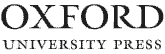
Great Clarendon Street, Oxford OX2 6DP
Oxford University Press is a department of the University of Oxford.
It furthers the University’s objective of excellence in research, scholarship, and education by publishing worldwide in
Oxford New York
Auckland Cape Town Dar es Salaam Hong Kong Karachi Kuala Lumpur
Madrid Melbourne Mexico City Nairobi New Delhi Shanghai Taipei Toronto
With offices in
Argentina Austria Brazil Chile Czech Republic France Greece Guatemala
Hungary Italy Japan Poland Portugal Singapore South Korea Switzerland
Thailand Turkey Ukraine Vietnam
OXFORD and OXFORD ENGLISH are registered trade marks of Oxford University Press in the UK and in certain other countries
© Oxford University Press 2006
Database right Oxford University Press (maker)
CD-ROM first published 2006
Lingea Lexicon Dictionary Software © 1997-2005 Lingea s.r.o.
www.lingea.com
All rights reserved. No part of this publication may be reproduced, stored in a retrieval system, or transmitted, in any form or by any means, without the prior permission in writing of Oxford University Press, or as expressly permitted by law, or under terms agreed with the appropriate reprographics rights organization. Enquiries concerning reproduction outside the scope of the above should be sent to the ELT Rights Department, Oxford University Press, at the address above
This dictionary includes some words which have or are asserted to have proprietary status as trade marks or otherwise. Their inclusion does not imply that they have acquired for legal purposes a non-proprietary or general significance nor any other judgement concerning their legal status. In cases where the editrial staff have some evidence that a word has proprietary status this is indicated in the entry for that word but no judgement concerning the legal status of such words is made or implied thereby
Any websites referred to in this publication are in the public domain and their addresses are provided by Oxford University Press for information only. Oxford University Press disclaims any responsibility for the content
ISBN -13: 978 0 19 431694 1 (CD-ROM)
ISBN -13: 978 0 19 431692 7 (pack)
ISBN - 10: 0 19 431694 7 (CD-ROM)
ISBN - 10: 0 19 431692 0 (pack)
Oxford Wordfinder Dictionary © Oxford University Press 1997
Diccionario Oxford de Phrasal Verbs © Oxford University Press 2001
Acknowledgements for texts on the exercise module of the Oxford Study Genie Plus
Reading comprehension ‘The circus acrobat’ Extract from ‘Court in the Act’ by Tess Lamacraft from MS Magazine, 14.4.97.
Reading comprehension ‘Biosphere 2’ Extract from ‘Greenhouse World Gets Ants in its Plants’ by John James from Daily Mail 23.12.96, reproduced by permission of Solo Syndication.
Reading comprehension ‘Buskers in London’ Extract from ‘Sorry I Got Stuck on that Tune’ by Jill Eckersley from MS Magazine, 18.11.96, reproduced by permission of the author.
Reading comprehension ‘Dealings with the Media’ Extract from The Brian Moore Autobiography by Brian Moore (Partridge Press, 1995, a division of Transworld Publishers Ltd), © Brian Moore and Stephen Jones 1995, reproduced by permission of The Random House Group Ltd.
Reading comprehension ‘First day at college’ Extract from Peerless Flats by Esther Freud, (Hamish Hamilton, 1993) copyright © Esther Freud 1993, reprinted by permission of A P Watt Ltd on behalf of Esther Freud.
Reading comprehension ‘I want to be in the media’ Extract from ‘I Want to be in the Media’ by Henry Bonsu from The Times, 3.10.97, reproduced by permission of the author.
Reading comprehension ‘Live Music Now!’ Extract from ‘Millions of Happy Faces’ by Joanna Pitman from The Times, 17.6.97, © Times Newspapers Limited, London 1997, reproduced by permission of News International Syndication.
Reading comprehension ‘In the pharmacy’ Extract from The Glass Lake by Maeve Binchy (Orion, 1995), reproduced by permission of Christine Green Authors’ Agent.
Reading comprehension ‘The Robbery’ Extract from The Brian Moore Autobiography by Brian Moore (Partridge Press, 1995, a division of Transworld Publishers Ltd), © Brian Moore and Stephen Jones 1995, reproduced by permission of The Random House Group Ltd.
Reading comprehension ‘Selling your songs’ Extract from How to Succeed in the Music Business by Allan Dann and John Underwood (Omnibus Press, 1997), reproduced by permission of the publisher.
Reading comprehension ‘The stadium tour’ Extract from ‘Two Little Boys United by Pitch Fever’ by Ann Shaw from The Daily Telegraph 16.12.95, © Ann Shaw, 1995, reproduced by permission of Telegraph Group Ltd.
Reading comprehension ‘The tourist office’ Extract from Neither Here Nor There by Bill Bryson, copyright © Bill Bryson 1991, (Black Swan, an imprint of Transworld Publishers Ltd, 1991), reproduced by permission of the publisher.
Reading comprehension ‘Becoming a market trader’ Extract from Running Your Own Market Stall by Dave J Hardwick (Kogan Page, 1992).
Use of English ‘The Grand Tour’ Extract from ‘Travelling in Style’ by Fiona Wilson from The Times, ‘Style’, 12.10.96, © Times Newspapers Limited, London 1996, reproduced by permission of News International Syndication.
Use of English ‘The executive wife who took off’ Extract from ‘The Executive Wife Who Decided to Take Off’ by Michael Evans, from The Times, 10.5.97, © Times Newspapers Limited, London 1997, reproduced by permission of News International Syndication.
Use of English ‘An Australian round-the-world sailor’ Extract from ‘Australian is Youngest Round-the-World Sailor’ by Roger Maynard from The Times, 18.11.96, © Times Newspapers Limited, London 1996, reproduced by permission of News International Syndication.
Use of English ‘The violin maker’ Extract from ‘The Violin Maker’ by Nigel Hawkes from The Times, 17.8.96, © Times Newspapers Limited, London 1996, reproduced by permission of News International Syndication.
Reading comprehension ‘On the field’ Extract from ‘A Positive Approach’ by Graeme Le Saux from The Sunday Times, ‘Brainpower’ Supplement, 15.2.99, © Times Newspapers Limited, London 1999, reproduced by permission of News International Syndication.
Use of English ‘A mum’s own adventure story’ Extract from ‘A Mum’s Own Adventure’ by Meg Carter, You Magazine, 11.5.97, reproduced by permission of Solo Syndication.
Use of English ‘The schoolgirl model’ Extract from ‘Model Student is Chosen to be Six-figure Cover Girl’ by Sandra Barwick from The Daily Telegraph, 3.1.97, © Telegraph Group Ltd, London 1997, reproduced by permission of Telegraph Group Ltd.
Use of English ‘The voices of machines’ Extract from ‘The People Who Give Voice To Our Machines’ by Tom Standage from The Daily Telegraph 15.4.97, © Telegraph Group Ltd, London, 1997, reproduced by permission of Telegraph Group Ltd.
Reading comprehension ‘The illustrator’ Extract from ‘Blake’s Heaven’ (Interview with Quentin Blake) from Young Telegraph, 19.9.98.
Reading comprehension ‘Zoos – caring or cruel?’ Extract from ‘Zoos – Caring or Cruel?’ from Young Telegraph, Oct 98.
Use of English ‘Body language’ Extract from ‘Body Language’ by Noel Glynn from MS Magazine, 17.3.97
Exercises: Mark Harrison
We would like to thank the following for their permission to reproduce photographs: Corbis Corel, Getty Images, Hemera Technologies Inc., Photodisc
Illustrations: Julian Baker, Lorna Barnard, Jeremy Bays, DaveBurroughs, Marta Cone, Martin Cox, Mark Dunn, David Eaton, Gay Galsworthy, Elizabeth Gaus, Matthew Hansen, Hardlines, Karen Hiscock, Margaret Jones, Richard Lewington, Phil Longford, Martin Lonsdale, Mike Malkovas, Oxford Designers and Illustrators, Martin Shovel, Graham White, Susan Van Winkle, Michael Woods
Development of games and exercises (Mac and Linux): John Coumbe
Si tienes alguna duda sobre el CD-ROM, mira este sitio web para ver si encuentras la respuesta en la sección de fallos conocidos. También puedes contactarnos en:
ELT Dictionaries Help
Oxford University Press
Great Clarendon Street
Oxford OX2 6DP, UK
Sistema operativo: Microsoft Windows 98/2000/ME/XP/NT; Mac OS X 10.3 y posteriores, distribuciones españolas de Linux (Linex, Guadalinex, etc.)
Procesador: Intel Pentium© o procesador compatible
Memoria: Mínimo 128MB RAM (256 MB recomendado)
Espacio de disco: instalación completa aproximadamente 500MB de disco duro
Sonido: tarjeta de sonido compatible con Windows y auriculares o altavoces
Tarjeta gráfica con resolución VGA mínima y 8MB RAM
Búsqueda instantánea: La búsqueda instantánea funciona en las siguientes aplicaciones:
§ Microsoft© Internet Explorer 5 y 6
§ Microsoft© Outlook hasta Outlook 2003 inclusive
§ Microsoft© Outlook Express
§ Microsoft© Word 97, 2000 y XP
Con la excepción de Microsoft Word 97 la búsqueda instantánea funciona automáticamente cuando se pone el cursor sobre una palabra.
En Microsoft Word 97 el usuario tiene que pinchar en la palabra.
En un ordenador Macintosh y en el sistema operativo Linux el usuario tiene que copiar la palabra y pegarla en recuadro de búsqueda.
§ Adobe Acrobat Reader 4 y posteriores